Ar iPhone automatiškai keičia laiko juostą? 5 geriausi atsakymai
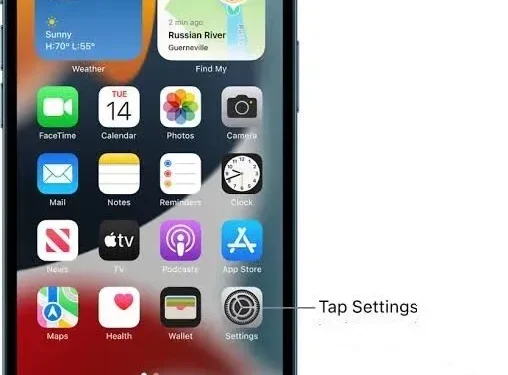
Jei esate toks, kuris visada pasitiki „iPhone“, „iPad“ ar „Mac“, kad nurodytų tikslų laiką, kai keliaujate skirtingomis laiko juostomis, tikriausiai susimąstėte:
Ar iPhone automatiškai keičia laiko juostą?
Taip, „iPhone“ automatiškai pakeis laiko juostas, tik jei „iPhone“ nustatymų programoje įjungta parinktis „Nustatyti automatiškai“. Jei ne, turėsite įjungti parinktį, kad būtų rodomas teisingas laikas.
„iOS“ įrenginys parodys teisingą laiką, kai keliausite į kitą laiko juostą. Nežinote, kaip įjungti šią parinktį? Skaityti daugiau.
Kaip nustatyti automatines laiko juostas iPhone?
iPhone turi funkciją, kuri automatiškai prisitaiko prie vietos laiko juostos. Norėdami nustatyti, kad iPhone automatiškai persijungtų tarp laiko juostų, atlikite šiuos veiksmus:
- Norėdami atidaryti nustatymų meniu, bakstelėkite piktogramą „Nustatymai“.
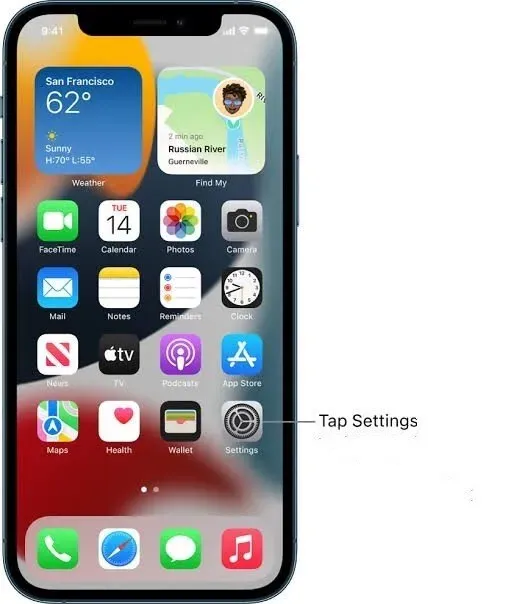
- Slinkite žemyn ir pasirinkite Bendra.
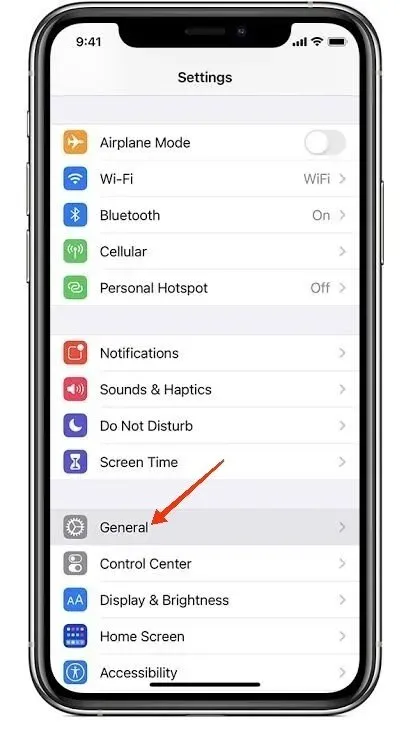
- Pasirinkite parinktį Data ir laikas.
- Spustelėkite jungiklį šalia Įdiegti automatiškai. Žalias šešėlis aplink mygtuką rodo, kad ši funkcija įjungta.
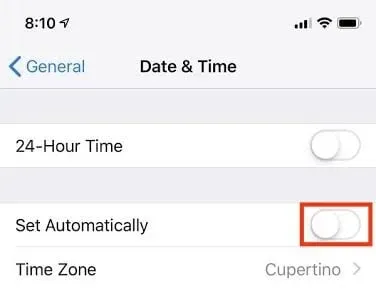
Be to, kitas nustatymas meniu Vietos paslaugos turi įtakos iPhone galimybei efektyviai atnaujinti datą ir laiką. Kiti šio nustatymo įgalinimo veiksmai yra tokie.
- Norėdami atidaryti nustatymų meniu, bakstelėkite piktogramą „Nustatymai“.
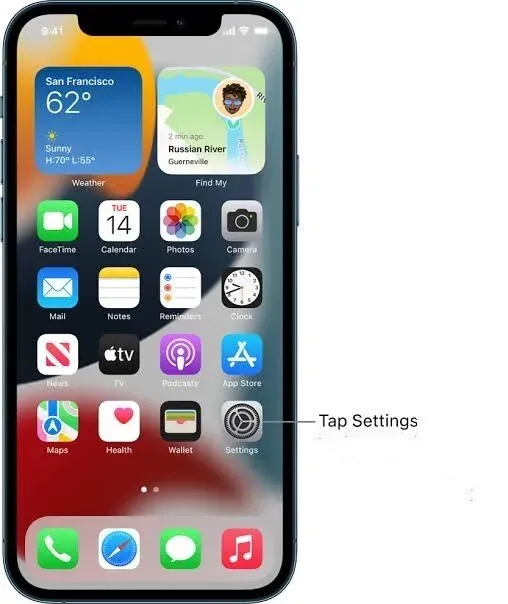
- Bakstelėkite, kad pasirinktumėte parinktį „Privatumas“.
- Spustelėkite skirtuką Vietos paslaugos.
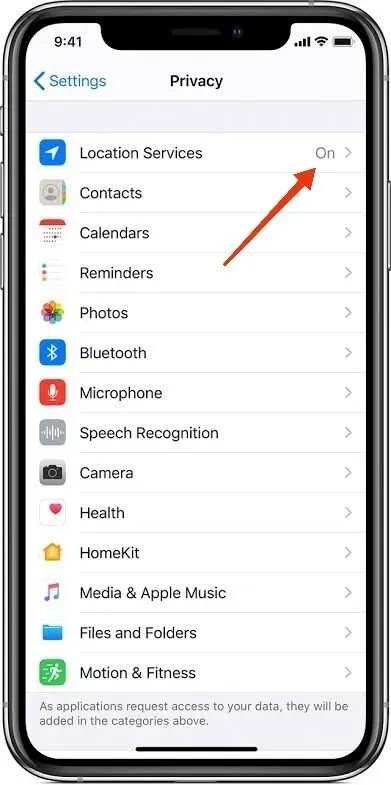
- Pasirinkite parinktį Sistemos paslaugos.
- Įjunkite parinktį „Nustatyti laiko juostą“.
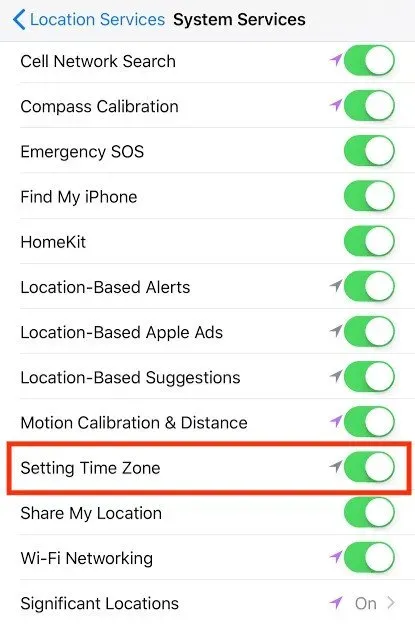
Norint pateikti laiko ir datos atnaujinimus, susijusius su dabartine geografine vieta, būtina įjungti parinktį Nustatyti laiko juostą.
Tačiau yra nedidelis įspėjimas dėl „iPhone“ galimybės atnaujinti laiko juostas, kai pakeičiate vietą. Taip nutinka suplanuotiems kalendoriaus įvykiams.
Tai galima išspręsti nustatymuose, vadinamuose laiko juostos nepaisymu . Norėdami jį pasiekti, atlikite toliau nurodytus veiksmus.
- Įrenginyje atidarykite nustatymų programą.
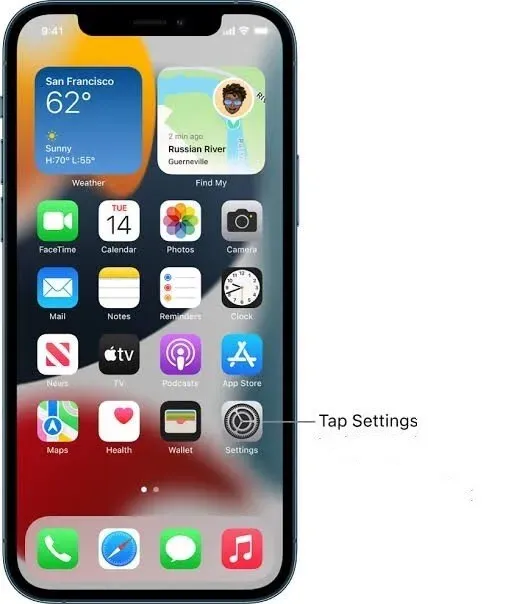
- Pasirinkite skirtuką Kalendorius.
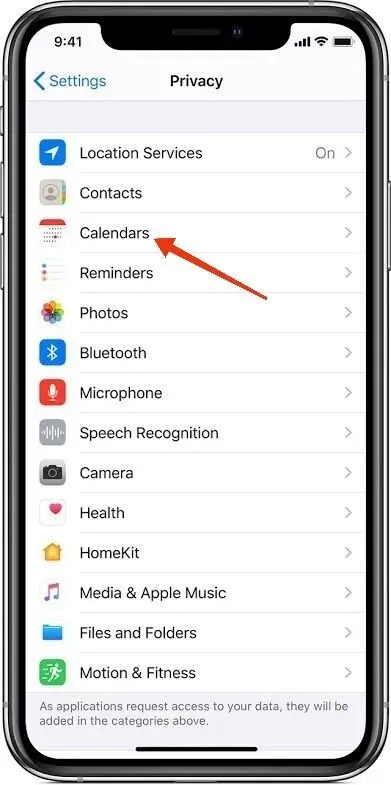
- Slinkite žemyn, kad bakstelėkite parinktį Nepaisyti laiko juostos.
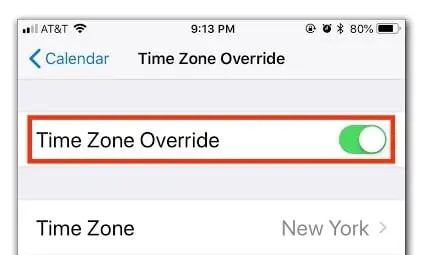
Jei „Laiko juostos nepaisymas“ išjungtas, jūsų iPhone koreguoja laiką pagal įrenginio dabartinę geografinę vietą. Jei nenorite keisti kalendoriaus pranešimų dėl vietos pasikeitimų, turite įjungti šią funkciją ir pasirinkti pageidaujamą laiko juostą.
Kaip rankiniu būdu nustatyti laiko juostą „iPhone“?
Matėme, kad „iPhone“ gali automatiškai atnaujinti datą ir laiką pagal jūsų geografinę vietą. Panašiai jis taip pat gali atnaujinti laiką ir datą rankiniais nustatymais. Norėdami rankiniu būdu nustatyti laiko juostą iPhone, atlikite šiuos veiksmus:
- Spustelėkite ir atidarykite programą „Nustatymai“.
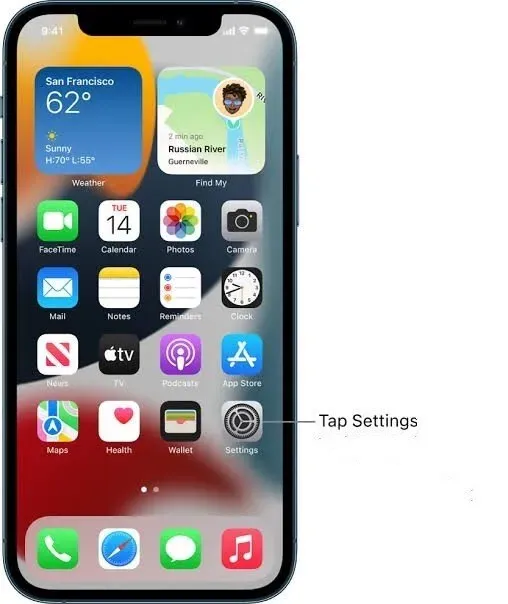
- Bakstelėkite ir pasirinkite parinktį Bendra.
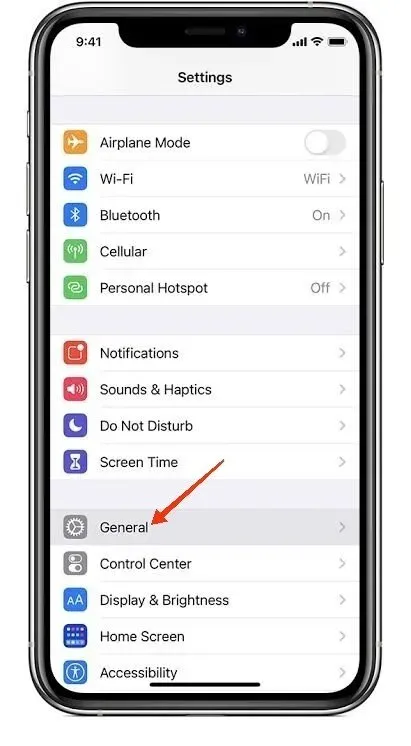
- Pasirinkite parinktį Data ir laikas.
- Bakstelėkite parinktį Įdiegti automatiškai, kad ją išjungtumėte, jei ji įjungta.
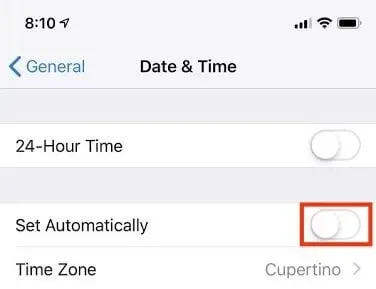
Norėdami sužinoti, kaip išjungti šią parinktį, jei ji neaktyvi, žr. kitą skyrių.
- Spustelėkite parinktį Laiko juosta, kad įvestumėte naują laiko juostą.
- Pridėkite norimą miesto pavadinimą į teksto laukelį laiko juostos ekrane.
- Iš sąrašo pasirinkite norimą miestą.
Taigi, jūsų iPhone laiko juosta gali būti atnaujinta rankiniu būdu.
Kodėl negaliu išjungti parinkties „Įdiegti automatiškai“?
Keisdami „iPhone“ laiko juostos nustatymus, kad laiko juosta būtų nustatyta rankiniu būdu, turite išjungti jau įjungtą parinktį „Nustatyti automatiškai“. Kartais pastebima, kad ši parinktis yra pilka ir nėra išjungta.
Ekrano laiko funkcija neleidžia rankiniu būdu nustatyti datos ir laiko.
Esant tokiai situacijai, kai negalite išjungti parinkties Įdiegti automatiškai, nes ji yra pilka, turėsite išjungti ekrano laiką, kad galėtumėte tai padaryti.
Norėdami išjungti ekrano laiką, atlikite šiuos veiksmus:
- Atidarykite programą „Nustatymai“.
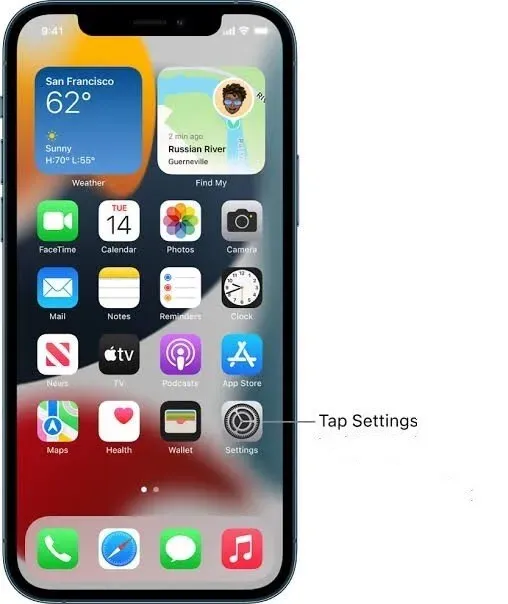
- Spustelėkite skirtuką Ekrano laikas.
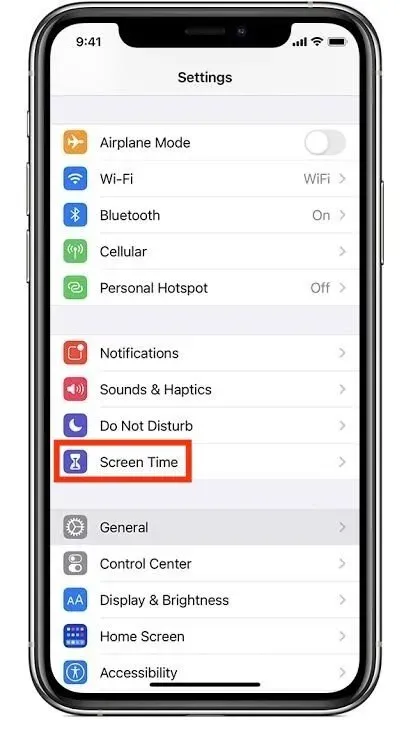
- Slinkite žemyn iki Išjungti ekrano laiką. Spustelėkite jį.
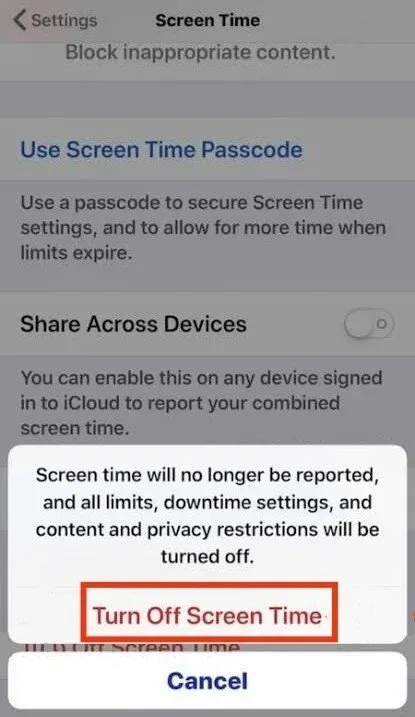
Todėl ekrano laikas gali būti išjungtas prieš išjungiant parinktį Nustatyti automatiškai. Įveskite ekrano laiko kodą, kai būsite paraginti.
Kodėl mano iPhone kalendorius netinkamoje laiko juostoje?
Kartais iPhone kalendorius gali būti netinkamoje laiko juostoje. Šio reiškinio priežasčių yra daug. Pavyzdžiui, kai kurie iš jų:
- „iPhone“ laiko ir datos nustatymai neteisingi.
- Laiko juostos nepaisymo parinktis neįjungta.
Be to, gali būti įvairių priežasčių, kodėl iPhone rodo netinkamą laiką ir datą. Kai kurie iš jų:
- Išjungus vietos nustatymo funkciją iPhone negali automatiškai koreguoti laiko keliaujant.
- Netinkamos laiko juostos iPhone nustatymas.
- Automatinis datos ir laiko nustatymas išjungtas. Tai neleidžia atnaujinti laiko įvykus įvykiams, pvz., vasaros laikui .
Kaip nustatyti laiką iPhone kalendoriuje?
Norėdami nustatyti iPhone kalendoriaus laiką, pirmiausia turite pabandyti pataisyti datą ir laiką iPhone. Taip yra dėl to, kad pirmasis yra susijęs su antruoju.
Norėdami pakeisti datos ir laiko nustatymus iPhone, atlikite šiuos veiksmus:
- Atidarykite programą „Nustatymai“ ir atidarykite meniu „Nustatymai“.
- Slinkite ir bakstelėkite parinktį Bendra.
- Bendrajame meniu pasirinkite skirtuką Data ir laikas.
Atlikę šiuos veiksmus, eikite į parinktį „Įdiegti automatiškai“ ir pasirinkite tinkamas parinktis.
- Spustelėkite parinktį „Įdiegti automatiškai“, kad ją įjungtumėte, jei ji išjungta. Tai automatiškai atnaujins jūsų datos ir laiko nustatymus pagal jūsų dabartinę vietą, kai prisijungsite prie korinio ryšio arba „Wi-Fi“ ryšio.
- Jei parinktis Įdiegti automatiškai jau įjungta, išjunkite ir vėl įjunkite. Tai iš naujo paleis funkciją ir privers „iPhone“ atnaujinti laiką ir datą pagal jūsų dabartinę vietą.
- Jei parinktis Įdiegti automatiškai išjungta ir nuspręsite jos neįjungti, galite patys atnaujinti nustatymus taip:
- Spustelėkite po juo esantį skirtuką, kuris vadinamas „Laiko juosta“.
- Įveskite norimos vietos miestą ir pasirinkite iš toliau pateiktų parinkčių.
- Spustelėkite datą, kad atidarytumėte kalendoriaus meniu. Pasirinkite tinkamą datą.
- Palieskite laiką ir atitinkamai nustatykite.
Šie pakeitimai bus išsaugoti automatiškai.
Jei atlikus aukščiau nurodytus veiksmus Kalendorius yra neteisingas, gali tekti atnaujinti patį kalendorių.
Norėdami tai padaryti, atlikite toliau nurodytus veiksmus.
- Atidarykite programą „Nustatymai“.
- Slinkite žemyn ir pasirinkite parinktį „Kalendorius“.
- Slinkite ir spustelėkite Numatytasis kalendorius. Pasirinkdami tai įsitikinkite, kad numatytasis kalendorius yra tas, kurį norite naudoti, ir yra prijungtas prie jūsų paskyros.
Jei reikiama paskyra neprijungta, eikite į ankstesnį meniu ir pasirinkite „Paskyros“.
- Iššokančiajame meniu spustelėkite „Pridėti paskyrą“ ir sukurkite reikiamą paskyrą.
- Atlikite kitus veiksmus, kad sukurtumėte reikiamą paskyrą.
- Išeikite iš meniu Paskyros ir eikite į meniu Numatytasis kalendorius.
- Pasirinkite naują vartotoją kaip numatytąjį vartotoją.
Jei kalendorius vis tiek neatnaujinamas tinkamais duomenimis, gali tekti atnaujinti laiko juostos nepaisymo nustatymus.
Norėdami sukonfigūruoti laiko juostos nepaisymo nustatymus, atlikite šiuos veiksmus:
- Spustelėkite „Nustatymai“.
- Eikite į parinktį „Kalendorius“ slinkdami žemyn
- Spustelėkite parinktį „Nepaisyti laiko juostos“.
Tai įjungs arba išjungs. Įjungiau. Jis atnaujins kalendorių ir įvykių laikus pagal iPhone priskirtą laiko juostą (reikia nurodyti laiko juostą pasirinkdami vieną iš toliau pateiktų parinkčių). Jei ši funkcija išjungta, kalendoriaus įvykių datos bus koreguojamos pagal dabartinę laiko juostą.
Išvada
Globalizuotame pasaulyje, kur žmonės keliauja darbo, pramogų, švietimo ir medicinos tikslais, teisingas laiko juostų ir laiko kaitos žinojimas yra būtinas normaliam kasdieniniam gyvenimui.
iPhone gali perjungti laiko juostas ir rodyti datą bei laiką pagal jūsų geografinę vietą. Taigi, atsakymas į jūsų klausimą – ar iPhone automatiškai keičia laiko juostas – taip.
Nors iPhone turi integruotą automatinį laiko juostos nustatymą, kuris automatiškai perjungia laiką ir datą, kad būtų išvengta laiko juostos problemų, jis taip pat turi galimybę rankiniu būdu atnaujinti šiuos nustatymus. Tačiau norint įjungti bet kurią iš šių parinkčių, vartotojas turi įjungti atitinkamas funkcijas.
Kartais pastebima, kad įjungus automatinius nustatymus parametras tampa pilkas ir neišsijungia. Esant tokiai situacijai, ekrano laiko funkcija turi būti išjungta prieš automatinę funkciją.
Be to, „iPhone“ kalendoriaus programa taip pat susieta su „iPhone“ datos ir laiko nustatymais, kuriems taip pat turi įtakos laiko juostos poslinkiai ir kuriuos galima taisyti rankiniu būdu.
Dažnai užduodami klausimai (DUK)
Ar mano iPhone automatiškai pakeis laiko juostas keliaudamas?
iPhone gali automatiškai keisti laiko juostas pagal vartotojo geografinę vietą. Taigi jis gali keisti laiko juostas keliaudamas. Tačiau norėdami įjungti šią funkciją, turite nustatyti savo iPhone, datos ir laiko nustatymuose pasirinkę Set Automatically ir įjungę vietos nustatymo paslaugas, kad nustatytumėte laiko juostą.
Kaip iPhone nustato laiko juostą?
iPhone nustato laiko juostą, nustatydamas įrenginio geografinę vietą. Šiuo tikslu naudojamas mobiliojo ryšio bokštų ir pasaulinės padėties nustatymo sistemos siunčiamos datos ir laiko derinys .
Kaip rankiniu būdu nustatyti laiko juostą iPhone?
Norėdami rankiniu būdu nustatyti „iPhone“ laiko juostą, datos ir laiko nustatymuose išjunkite parinktį „Nustatyti automatiškai“. Jei parinktis Nustatyti automatiškai neišsijungia, pirmiausia išjunkite ekrano laiką, tada išjunkite funkciją.
Mano iPhone vis dar rodo netinkamą laiko juostą. Ką turėčiau daryti?
Esant tokiai situacijai, kai „iPhone“ rodo netinkamą laiko juostą, galite rankiniu būdu pasirinkti tinkamą laiko juostą, eidami į meniu „Datos ir laiko nustatymai“.
Ar „Android“ įrenginyje yra funkcija, leidžianti automatiškai gauti laiko juostą?
Taip, visuose naujausiuose „Android“ įrenginiuose yra įtaisytas nustatymas, leidžiantis įrenginiui automatiškai perjungti laiko juostas. Tačiau ši funkcija nepasiekiama senajame „Android“ telefone.



Parašykite komentarą